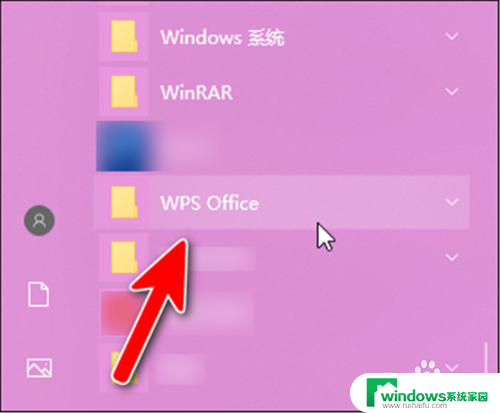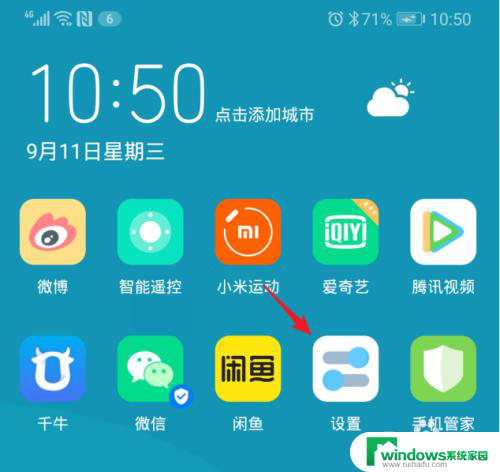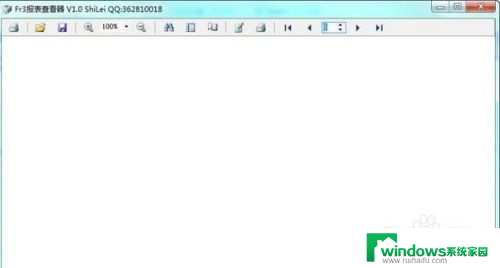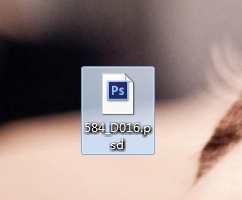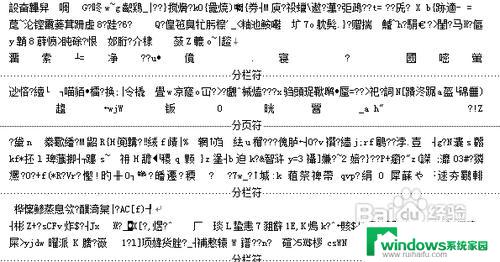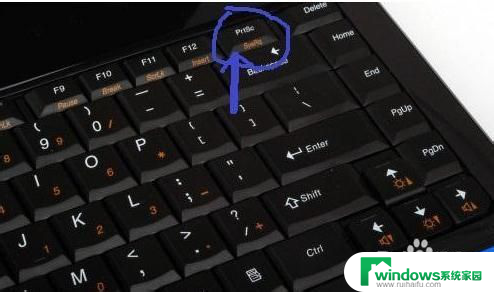截图和草图打开文件失败?这里有解决方法!
截图和草图打开文件失败,最近使用电脑时,遇到了一个非常烦人的问题,就是在打开截图或草图文件时,总是会遇到打不开或者打开异常的情况,这不仅让我浪费了好几次时间,而且也让我对电脑的表现产生了怀疑和不安。经过多方调查和实践,我发现这个问题的原因可能有很多,如软件不兼容、系统问题、病毒感染等等。在这篇文章里,我将分享我解决这个问题的方法和心得,希望能对大家有所帮助。
步骤如下:
1.打开win10 照片应用 点击右上角 点击设置
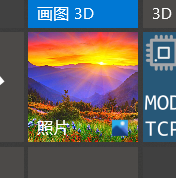
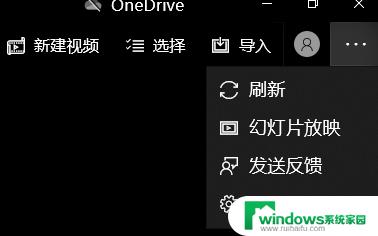
2.查看照片文件夹路径 我的图片路径是从C盘移到g盘的,查看是否有多个路径。截图不能保存的时候 我看了一下 我的有两个路径G:\Pictures和G:\Administrator\Pictures 但我看了一下我的g盘没有administrator文件夹 所以我把后一个路径删除了 截图就又可以保存了
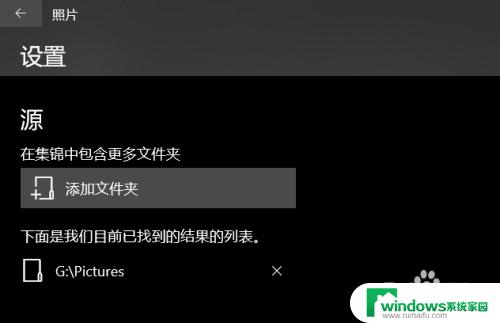
3.点击保存 就出现了保存路径
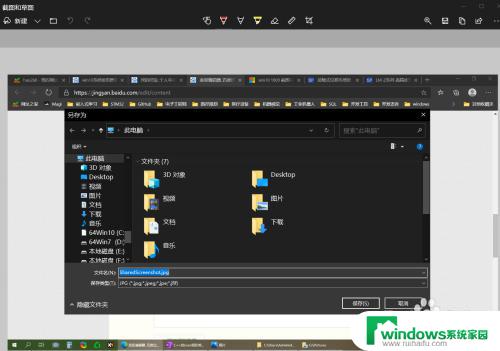
4.也可以这样试一下 打开我的图片 看一下有没有截图和草图文件夹 如果有,删除,再打开截图和草图 ,就会自动生成这个文件夹 如果没有自动生成 ,就是图片路径不对
以上是截图和草图打开文件失败的全部内容,如果您遇到此问题,您可以按照以上步骤解决: - 确保您的软件是最新版本,- 检查您的文件是否已损坏,- 尝试打开其他文件,以确定问题是否出现在软件本身上, 这些步骤非常简单,一步到位,希望这些建议能帮助您解决问题。